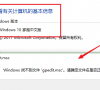蓝屏代码0xc0000001完美解决方法win10
最近有用户在使用电脑的时候出现蓝屏错误代码0xc0000001的问题,不知道怎么解决?我们可以通过电脑自带的修复功能修复它,只要根据下面的流程进行操作即可解决。

更新日期:2023-05-17
来源:系统部落
计算机中丢失mfc140u.dll怎么解决?在使用某些软件或游戏时,您可能会遇到“找不到mfc100u.dll”的错误提示。这是因为该文件在您的计算机上缺失或损坏。这个错误可以阻止您运行应用程序,但是它可以通过以下win10 mfc100u.dll丢失的5种方法解决,一起来看看吧。

mfc100u.dll是什么文件?
mfc100u.dll是Microsoft Visual Studio 2010应用程序使用的一个动态链接库(DLL)文件。它包含用于创建Windows桌面应用程序的Microsoft Foundation Class(MFC)库的一部分。如果你的计算机缺少了该文件,你将无法运行使用该库的应用程序。
win10 mfc100u.dll丢失的5种解决方法
方法1、重新安装相关程序
您可以尝试重新安装引发该错误的程序。有时,重新安装程序可以恢复缺失的文件并解决问题。在某些情况下,重新安装可以解决由于安装错误或损坏文件导致的错误。
方法2、更新Microsoft Visual C++ Redistributable
Mfc100u.dll是Microsoft Visual C++ Redistributable的一部分。该程序库是许多应用程序和游戏所依赖的,它包含必要的文件和组件以使这些应用程序和游戏正常运行。如果您的计算机缺少此库,则可能无法启动某些应用程序或游戏。

您可以从Microsoft网站下载和安装最新的Microsoft Visual C++ Redistributable。确保选择与您计算机操作系统和位数相匹配的版本。
方法3、使用DLL修复工具
最后,您可以使用一些DLL修复工具来解决mfc100u.dll错误。这些工具可以自动扫描您的计算机并恢复缺失或损坏的文件。直接在百度上搜索电脑修复精灵,进入官方站点下载一个dll修复工具,利用这个dll修复工具直接进行一键修复就可以了,它会根据你电脑系统缺失了哪些dll文件,然后进行相关的修复,如你丢失了mfc100u.dll就会帮你修复mfc100u.dll文件,操作比较简单方便。
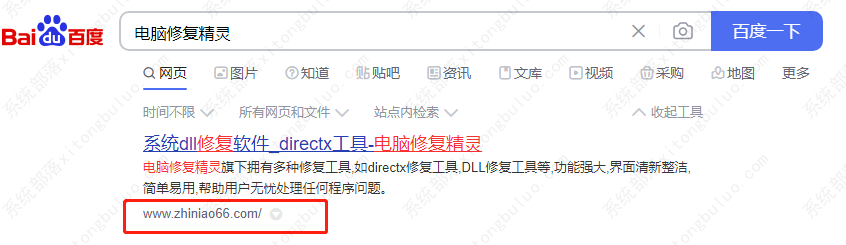
方法4、从另一个计算机复制文件
如果您有另一个运行相同Windows操作系统的计算机,则可以尝试从该计算机复制mfc100u.dll文件并将其粘贴到出现错误的计算机上。确保将文件复制到正确的系统目录。
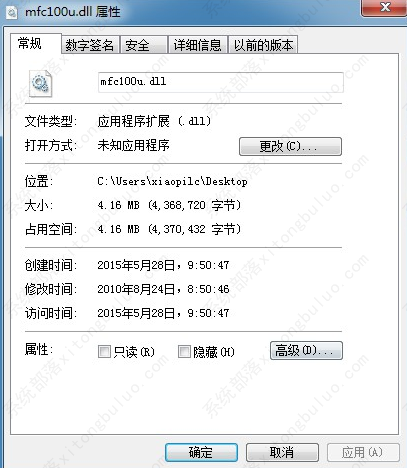
方法5、使用系统文件检查器
Windows系统提供了一个名为System File Checker (SFC)的工具,它可以扫描您的计算机并查找缺失或损坏的文件。使用此工具可能会恢复mfc100u.dll文件并解决错误。
打开命令提示符并以管理员身份运行。输入命令“sfc /scannow”并按回车键。等待扫描完成,并根据需要重启计算机。
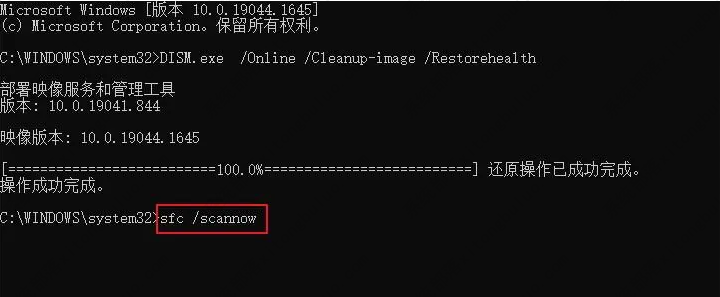
找不到mfc100u.dll错误可能会影响您的计算机使用。使用以上方法中的任何一个都可能解决问题。希望本文能帮助到大家,如果想了解更多欢迎继续关注系统部落哦。
蓝屏代码0xc0000001完美解决方法win10
最近有用户在使用电脑的时候出现蓝屏错误代码0xc0000001的问题,不知道怎么解决?我们可以通过电脑自带的修复功能修复它,只要根据下面的流程进行操作即可解决。

win10 0xc000000e分区怎么修复引导?
蓝屏问题是大家使用电脑常见的问题,如果遇到了系统出现蓝屏并且显示错误代码0xc000000e情况的话,小编觉得对于这个问题大家先不要着急,因为很可能是因为我们电脑在安装系统的时候出现了一些设置上的问题,我们可以进行重新设置来修复系统。

win10重装系统无限重启进不了系统怎么办?
win10重装系统无限重启进不了系统怎么办?win10系统虽然是最新的系统,但是也不免出现一些问题,尤其是在我们不小心进行了某些错误操作之后,就有可能遇到无限重启进不了系统的情况。这时候我们可以使用U盘按照正确步骤重新安装一个新的win10系统来解决问题。

重装win10一直重复设置界面怎么办?
重装win10一直重复设置界面怎么办?有用户进行win10系统重装的时候遇到了问题,自己安装的win10系统启动后一直重复设置界面,无法正常的使用。出现这个情况可能是你安装的系统出现了故障损坏,我们可以使用U盘来重新安装一个新的win10系统来使用,操作方法如下。

win10x86与x64区别是什么?win10x86与x64区别介绍
win10x86与x64区别是什么?windows x64指的是64位操作系统,x86指的是32位操作系统。但是大家知道系统上的x86和x64之间的区别是什么吗?没关系,下面小编就给大家带来了详细的介绍,不知道的小伙伴快来看看吧。

win10一打印就蓝屏怎么办?win10一打印就蓝屏解决方法
win10一打印就蓝屏怎么办?最近很多的用户都在反映称自己刚刚开始使用了激活的win10系统使用打印机总是出现蓝屏的情况,为此今天就为大家带来了win10一打印就蓝屏解决方法,一般这种问题是系统出现了故障导致的。快来看看怎么解决吧。

win10按f8没反应 win10按f8无效详细解决方法
我们平常在使用电脑的时候,当系统出现问题之后用户们都会需要按下f8进入安全模式进行修复可是在这过程中按了f8也无效的大有人在,为此今天就给你们带来了win10按f8无效详细解决方法,快来一起看看吧。

win10共享提示组织安全策略阻止怎么解决?
win10共享提示组织安全策略阻止怎么解决?电脑出现“你不能访问此共享文件夹,因为你组织的安全策略阻止未经身份验证的来宾访问。”的原因是系统错误导致的,具体解决方法步骤如下。

win10右键新建文本文档不见了怎么办?
很多小伙伴在使用电脑的时候通常都喜欢将一些东西复制的文本文档中暂时保存,但是如果在使用的过程发现鼠标右击桌面新建中并没有文本文档选项该怎么办,这里小编就给大家带来win10右键新建文本文档不见了的解决方法,还不太清楚的小伙伴快来学习一下吧!

win10专业版下载_win10原版系统下载_微软msdn win10官方正式版下载
win10系统是目前非常火热的电脑操作系统之一,今天小编要为大家介绍的是系统部落最新的win10操作系统镜像,这款系统非常的纯净、精简,没有第三方软件,用户可以随时自由的在线安装!

win10系统_win10 64位专业版_win10官方正式版镜像下载
win10系统是目前非常稳定且使用用户最多的电脑操作系统之一,虽然微软推出了最新的win11系统,但是win10强大的稳定性和兼容性特点深受大家的喜欢,这里小编为大家带来最新的win10专业版镜像下载,感兴趣的用户快来系统部落下载吧!

win10重启老是蓝屏收集错误信息怎么办?
有很多win10用户反馈,电脑安装的win10系统,在使用中经常出现蓝屏:你的电脑遇到问题,需要重新启动,我们只收集某些错误信息,然后为你重新启动的提示,除了以上信息就没有了,给用户带来了很大的困扰,那么遇到win10重启老是蓝屏收集错误信息怎么办?这里小编给大家分享一些解决方法,希望对大家有帮助。

win10 sysmain服务是什么?可以禁用吗?
在win10系统升级之后,服务中多了一个sysmain服务,相信很多朋友都不知道sysmain是什么服务,也不知道能不能禁用掉,下面小编就和大家分享关于sysmain服务的相关知识,一起来看看吧。

win10系统怎么优化?23项win10优化设置让win10系统快速如飞!
win10系统是现在很多用户都在使用的电脑操作系统,但是在使用中很多用户反馈win10系统出现卡、慢,速度不快,CPU、内存占用高等问题,这就需要对系统进行优化了,其实win10中自带的一些优化设置还是很有用的,下面小编罗列了23项win10必做的优化设置,可以让你的系统快速如飞!

Win10家庭版找不到组策略gpedit.msc的完美解决方法!
Win10家庭版找不到组策略gpedit.msc怎么办?有win10家庭版的用户在使用电脑的时候系统提示找不到组策略gpedit.msc,请确定文件是否正确,再试一次的错误情况,这是怎么一回事呢?由于系统中“gpedit.msc”系统文件被破坏或丢失导致,该这么解决呢?